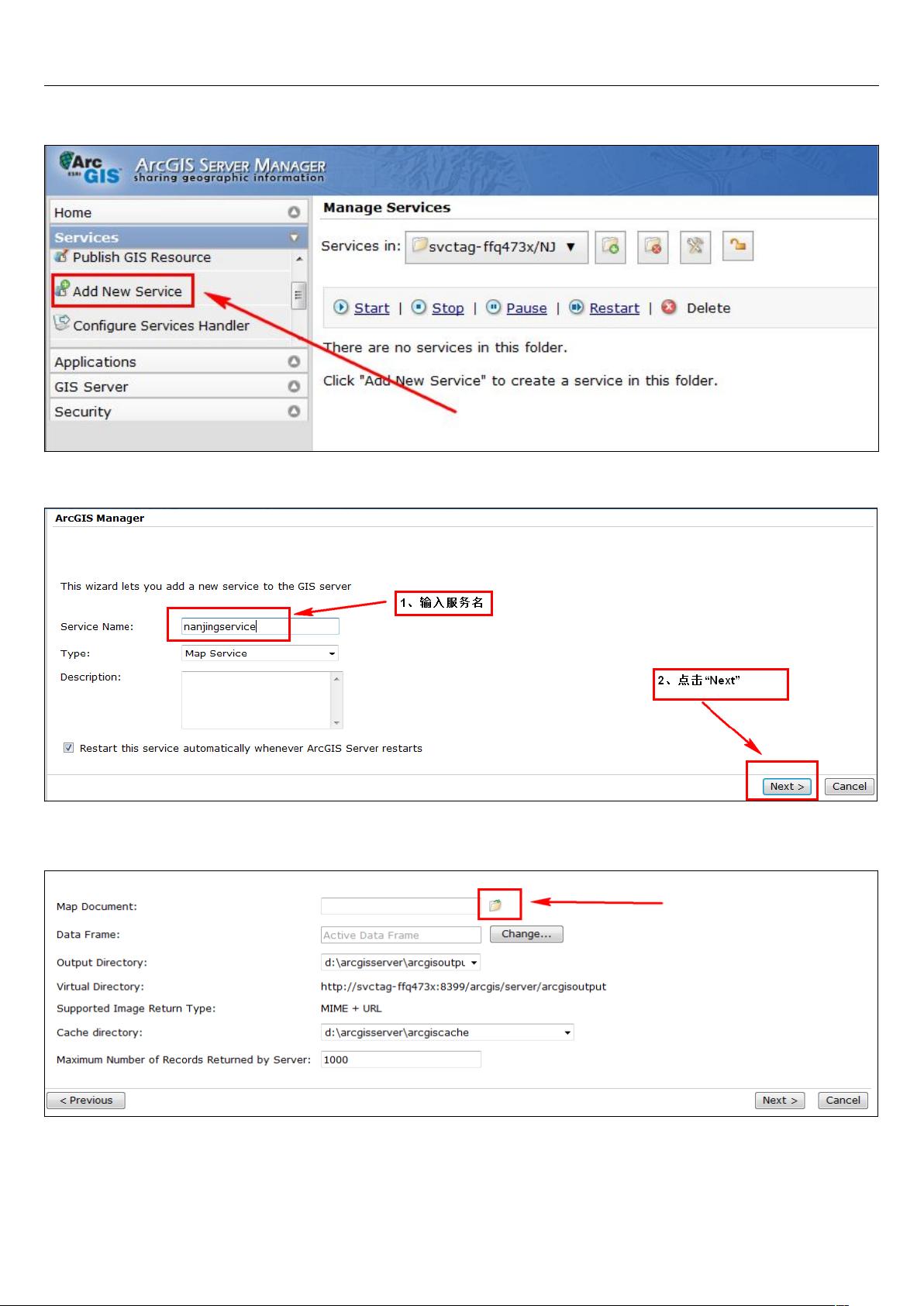ArcGIS Server10:发布地图与创建Web应用教程
需积分: 3 149 浏览量
更新于2024-09-09
收藏 1.61MB DOC 举报
"arcgis_server10发布地图"
在GIS领域,Esri的ArcGIS Server是用于托管和分发地理信息的重要工具。本资源主要介绍了如何在ArcGIS Server 10上发布地图服务的详细步骤。
首先,安装好ArcGIS Server 10后,你需要通过Web管理界面来访问和管理服务器。在浏览器中输入ArcGIS Server的管理地址(例如:http://192.168.0.16:8099/arcgismanager),用默认的用户名arcgismanager和密码登录。
登录后,要发布地图,首先要创建一个服务。创建服务前,建议先建立文件夹来分类存储地图服务,这有助于管理和组织。点击“新建”按钮创建文件夹,如“NJ”来存放南京地图相关的服务。
接着,选择“NJ”文件夹创建新服务。点击“Services”下的“Add New Service”,输入服务名称,并按“Next”进行下一步。
在地图选择环节,你需要指定包含地图数据的MXD文件。点击“MapDocument”按钮,浏览并选择地图文件的路径,然后确认选择。
完成地图文件的选择后,连续点击“Next”以接受默认设置,直到最后一步。这些设置可能包括服务的详细属性,如缓存设置、安全性和访问权限等。
发布地图服务后,你可以创建一个Web应用程序来访问这个服务。在主界面点击“Create a Web Application”,设定Web应用的名称,如“nanjing”。接着,通过“Add Layers”功能将地图服务添加到Web应用中。在LayersIn下拉菜单中选择地图服务所在的地址,通常选择默认的第一个地址。然后逐级展开文件夹,找到你的服务,点击“Add”将其添加到Web应用。
通过以上步骤,你成功地在ArcGIS Server 10上发布了地图服务,并创建了一个可以访问该服务的Web应用程序。这样,用户就可以通过Web浏览器查看和交互地图数据了。注意,实际操作中可能需要根据自己的环境和需求调整配置参数,确保服务的性能和安全性。
2022-09-24 上传
2011-11-30 上传
2013-01-25 上传
2022-09-19 上传
2013-02-25 上传
2022-09-19 上传
2013-05-03 上传
2012-10-29 上传
ren0515
- 粉丝: 3
- 资源: 6
最新资源
- 背包问题 贪心算法
- IBM DB2通用数据库SQL入门
- ARM指令集及汇编 学习ARM必不可少的
- Lecture Halls 假设要在足够多的会场里安排一批活动,并希望使用尽可能少的会场。设计一个有效的算法进行安排。(这个问题实际上是著名的图着色问题。若将每一个活动作为图的一个顶点,不相容活动间用边相连。使相邻顶点着有不同颜色的最小着色数,相应于要找的最小会场数。)
- ARM开发工程师入门宝典
- 交通灯系统硬件软件设计(有图有程序)
- MAX SUM 给定由n整数(可能为负数)组成的序列 {a1,a2,…,an},求该序列形如ai+ai+1,…,+aj的子段和的最大值。当所有的整数均为负数时定义其最大子段和为0。
- Number Triangles 给定一个由n行数字组成的数字三角形如下图所示。试设计一个算法,计算出从三角形的顶至底的一条路径,使该路径经过的数字总和最大。
- st5dfsfdsdfsdfsfds
- 最长公共子序列 一个给定序列的子序列是在该序列中删去若干元素后得到的序列。给定两个序列X和Y,当另一序列Z既是X的子序列又是Y的子序列时,称Z是序列X和Y的公共子序列。例如,若X={A,B,C,B,D,B,A},Y={B,D,C,A,B,A},则序列{B,C,A}是X和Y的一个公共子序列,但它不是X和Y的一个最长公共子序列。序列{B,C,B,A}也是X和Y的一个公共子序列,它的长度为4,而且它是X和Y的一个最长公共子序列,因为X和Y没有长度大于4的公共子序列。 最长公共
- 《Keil Software –Cx51 编译器用户手册 中文完整版》(403页)
- Pebble Merging 在一个圆形操场的四周摆放着n 堆石子。现要将石子有次序地合并成一堆。规定每次只能选相邻的2 堆石子合并成新的一堆,并将新的一堆石子数记为该次合并的得分。试设计一个算法,计算出将n堆石子合并成一堆的最小得分和最大得分。
- 云计算:优势与挑战并存
- Minimal m Sums 给定n 个整数组成的序列,现在要求将序列分割为m 段,每段子序列中的数在原序列中连续排列。如何分割才能使这m段子序列的和的最大值达到最小?
- Lotus 公式秘籍---经验总结
- 数据结构C++二分搜索树